V tem vadniču se osredotočamo na osnovne elemente in oblike v Canvi. Ne glede na to, ali želiš ustvariti grafike za družbena omrežja, predstavitve ali druge projekte, poznavanje in izkoriščanje različnih možnosti v Canvi ti lahko pomaga ustvariti vizualno privlačne oblikovanja. Pregledali bomo razpoložljive elemente in ti pokazali, kako jih učinkovito uporabiti.
Najpomembnejša ugotovitve
- Canva ponuja več različnih oblik in elementov, ki jih lahko brezplačno uporabljaš.
- Lahko spreminjaš velikost, barvo in prosojnost elementov, da prilagodiš svoje oblikovanje po meri.
- Iskalna funkcija ti pomaga najti točno določene grafike in oblikovalske elemente hitro.
- Opazuj vodoznake, saj nekateri elementi lahko imajo plačljivo nalogo, če ne uporabljaš različice Pro.
Korak za korakom vodnik
Korak 1: Začetek v Canvi
Za začetek v Canvi odprej spletno stran canva.com in se prijavi. Lahko izbereš predlogo, da začneš z oblikovanjem. V tem vadniču bomo uporabili predlogo, osredotočeno na logo.
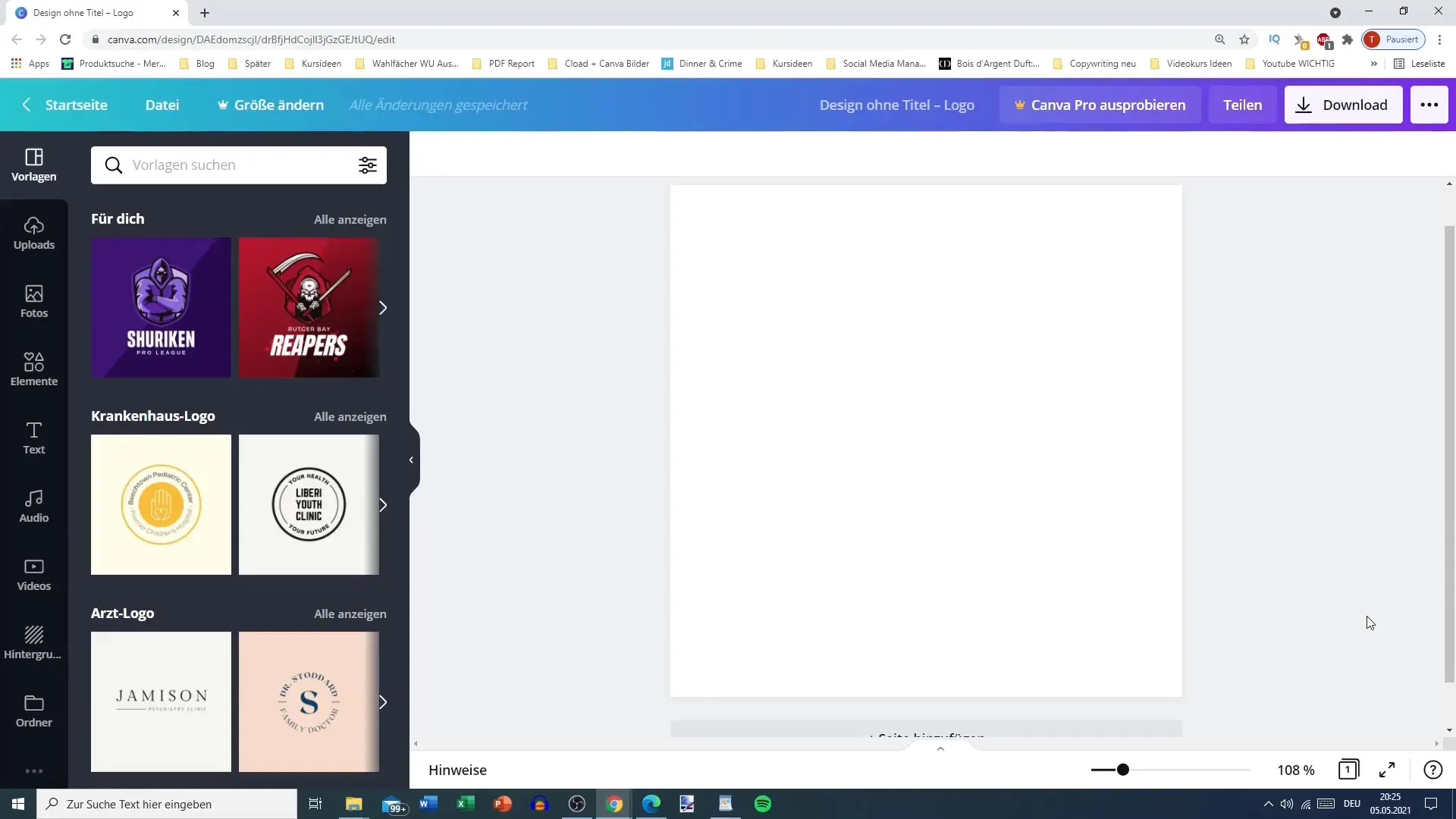
Korak 2: Poišči vrstico elementov
Vendar se lahko zgodi, da je vrstica elementov zložena. Preveri, da klikneš na "Elemente", da se prikaže seznam razpoložljivih elementov. Tu lahko najdeš različne kategorije, kot so crte, oblike in okviri.
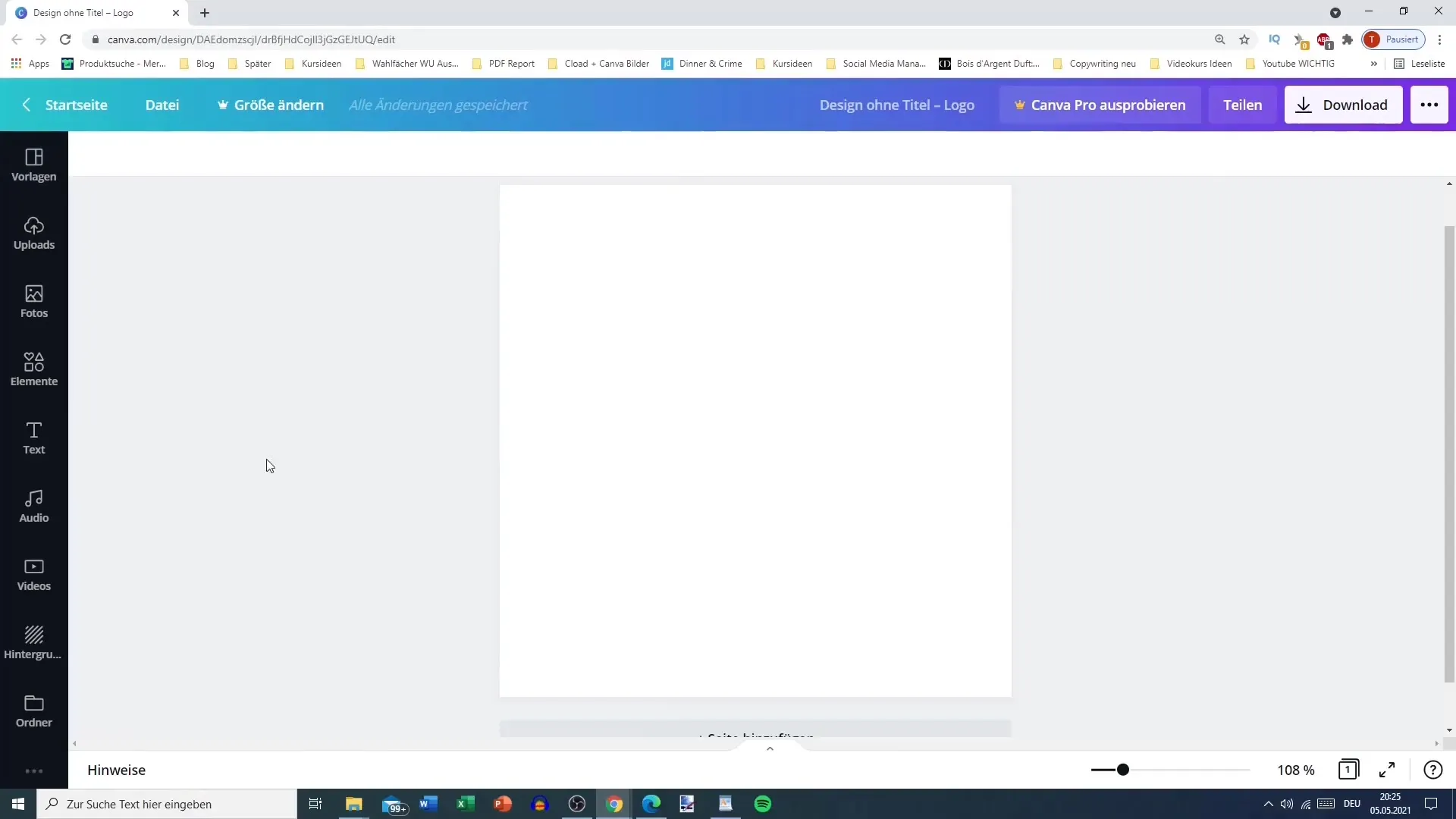
Korak 3: Izberi oblike
Klikni na "Prikazi vse" pod oblikami, da odkriješ različne oblike. Najdeš klasične oblike, kot so krogi, pravokotniki, trikotniki in več. Izberi obliko, kot je krog, da jo dodaš k svojemu oblikovanju.
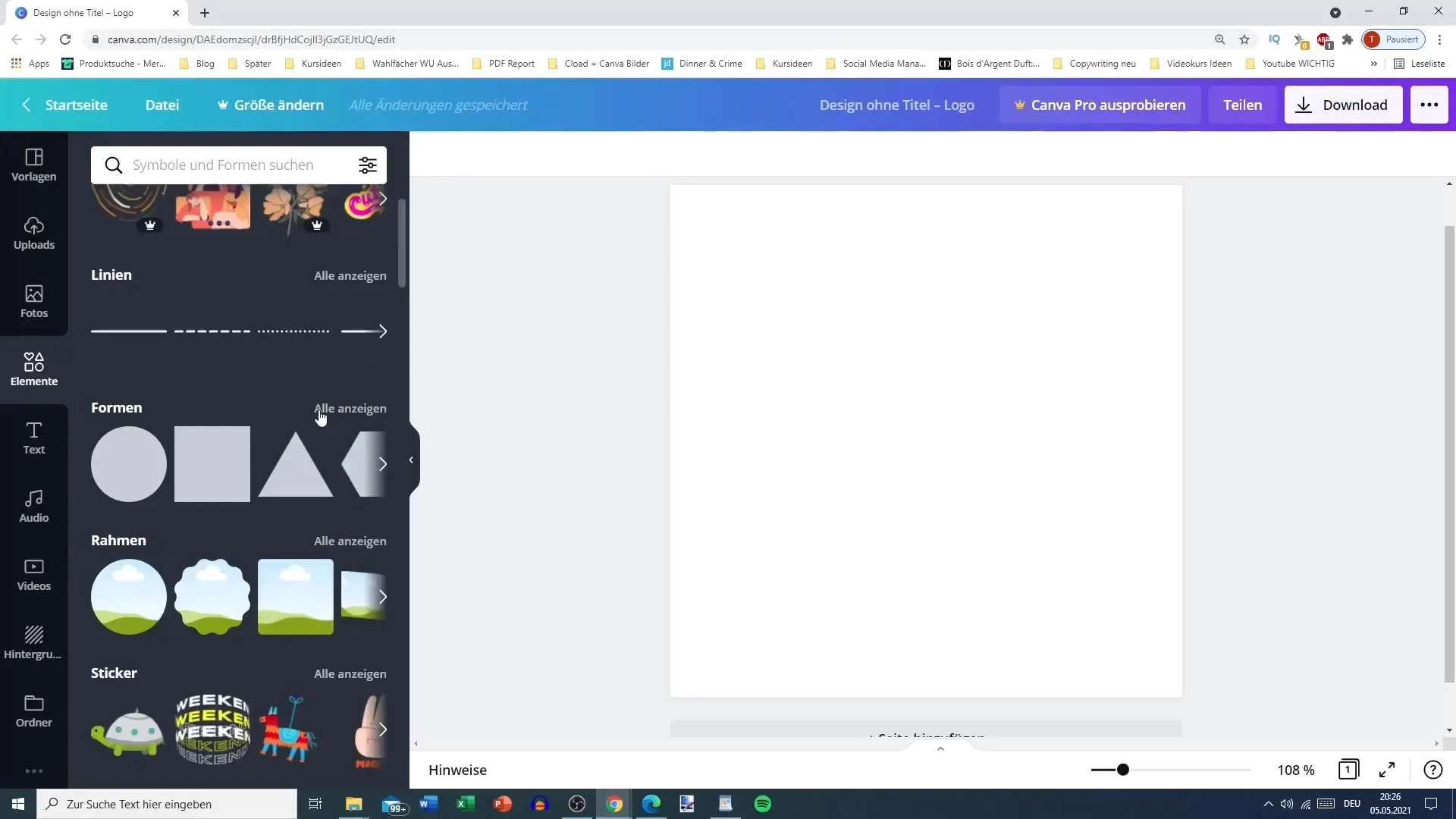
Korak 4: Prilagodi obliko
Obliko lahko povečaš ali pomanjšaš ter jo premikaš po zaslonu. Uporabi vodilne crte, da postaviš obliko na sredino. Ko spustiš miško, vodilne crte izginejo.
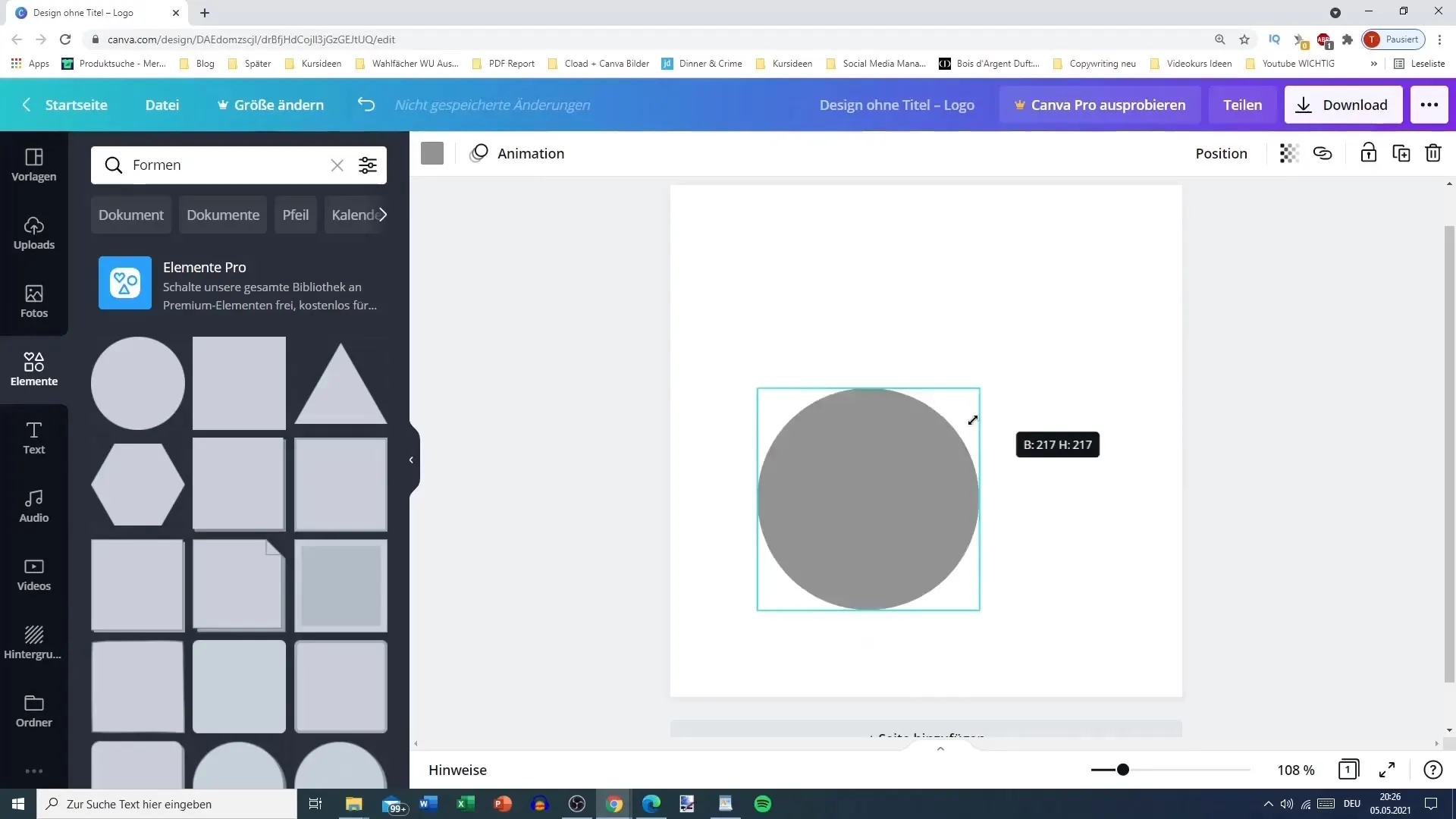
Korak 5: Spremeni barvo
Za spreminjanje barve oblike klikni na barvni ton. Lahko izbiraš med več barvami ali prilagajaš lastne barve. S tem daš svojemu oblikovanju osebno noto.
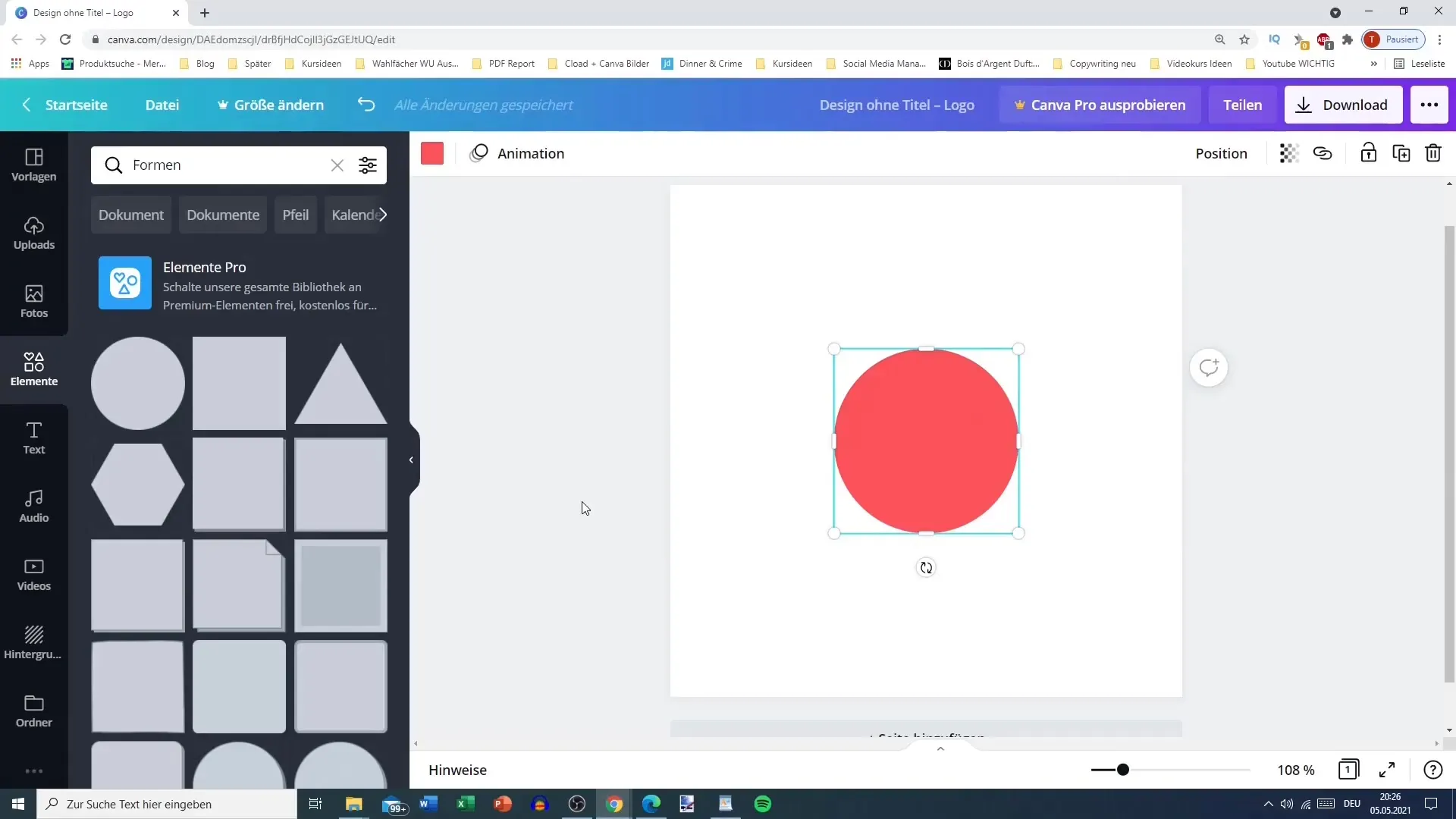
Korak 6: Nastavi prosojnost
Za spreminjanje prosojnosti elementa klikni na obliko in prilagodi regulator prosojnosti. Lahko ustvariš prosojen ozadnji na primer.
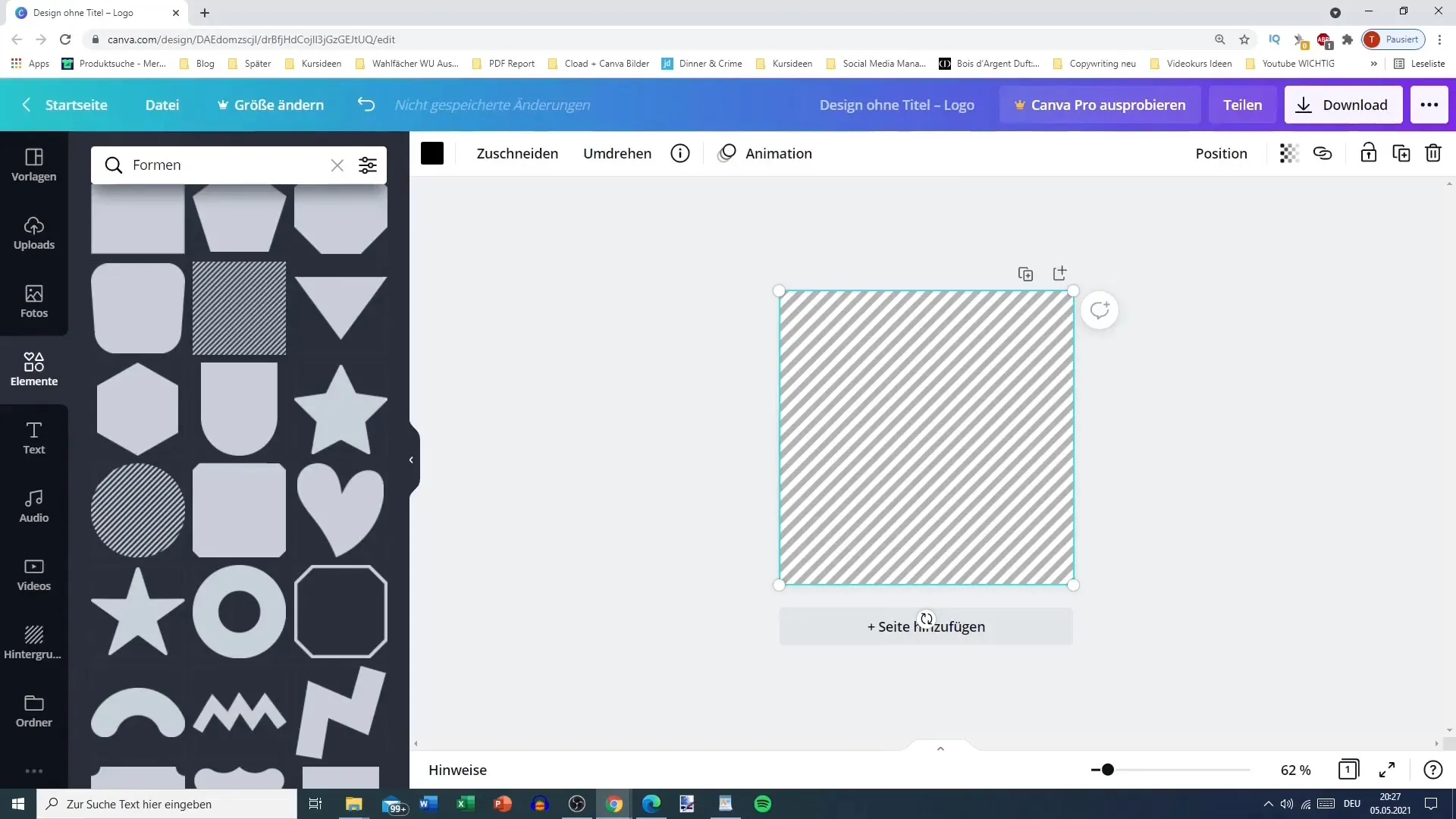
Korak 7: Razišči dodatne elemente
Poleg klasičnih oblik obstajajo tudi bolj kompleksni elementi. Prebrskaj seznam in odkrij srca, senčaste pravokotnike ali ovalne elemente, ki lahko tvojemu oblikovanju dodajo kreativno noto.
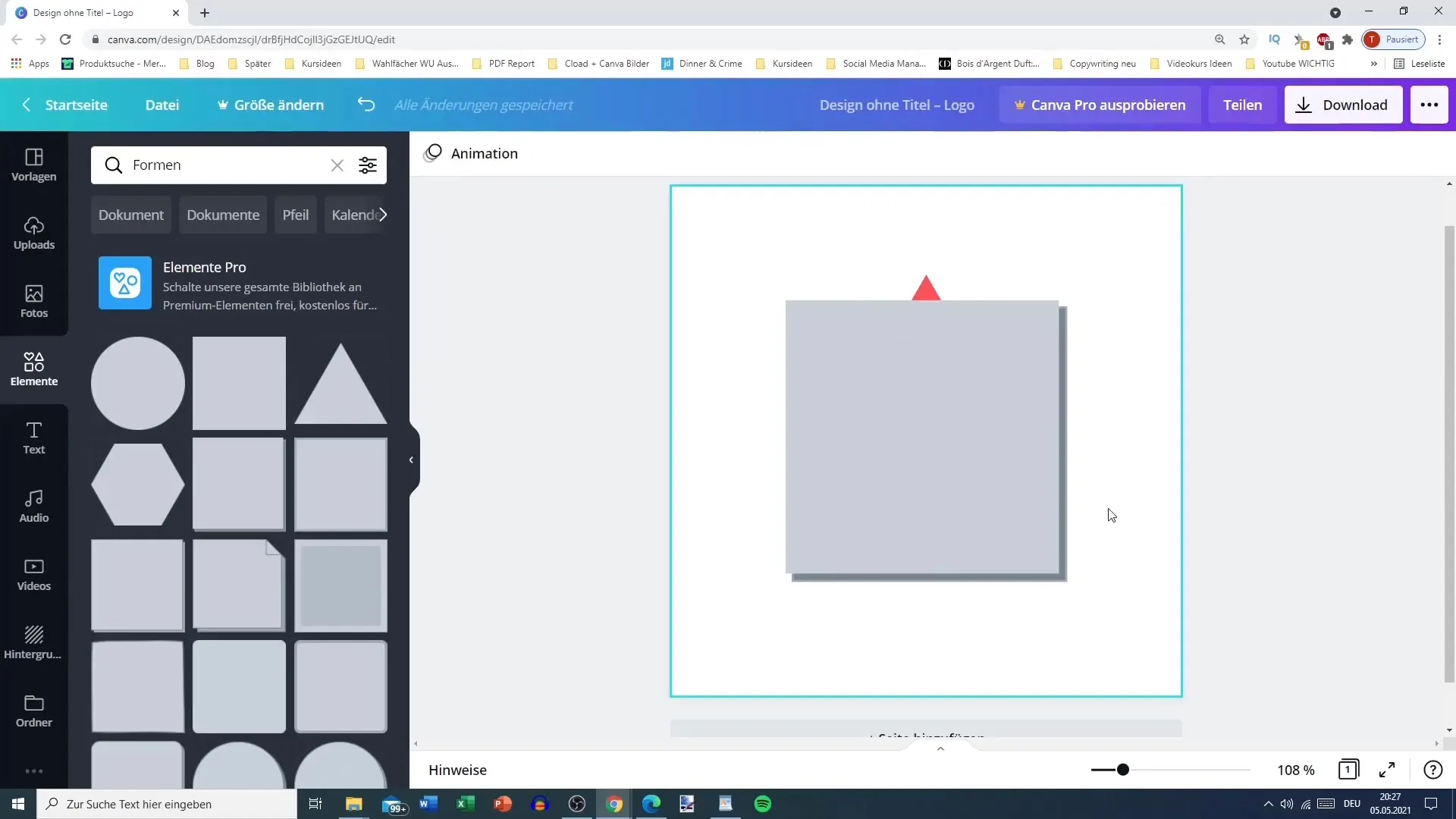
Korak 8: Uredi crte
Pojdi na crte, kjer lahko prilagajaš debelino in stil crte. Lahko izbiraš med polno, črtkano ali pikčasto crto. Preizkusi različne sloge, da vidiš, kaj ti najbolj ustreza.
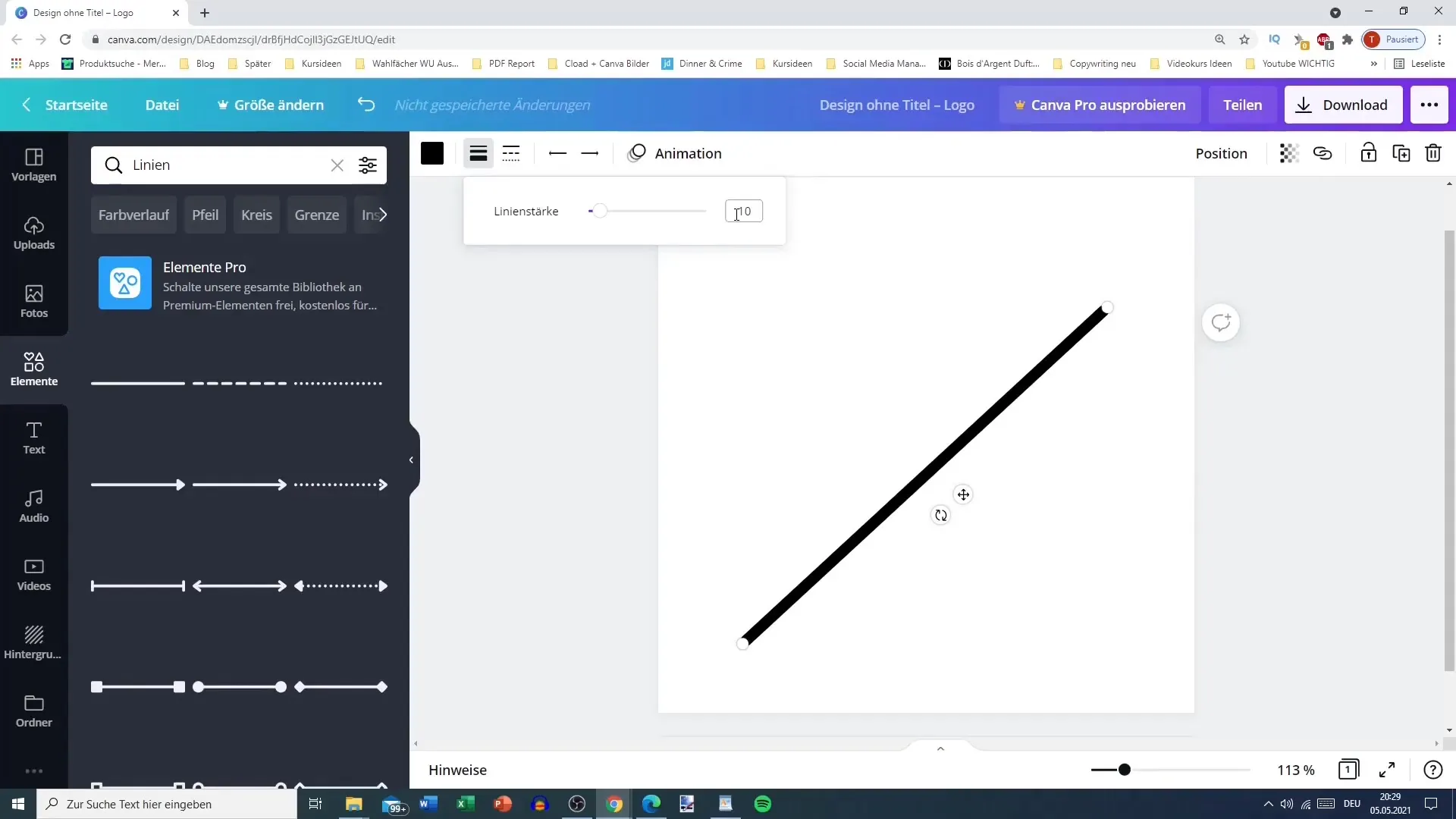
Korak 9: Dodaj puščice
Če želiš vzpostaviti povezavo med elementi, lahko dodaš puščice. Te najdeš tudi na seznamu elementov in jih lahko enostavno prilagajaš.
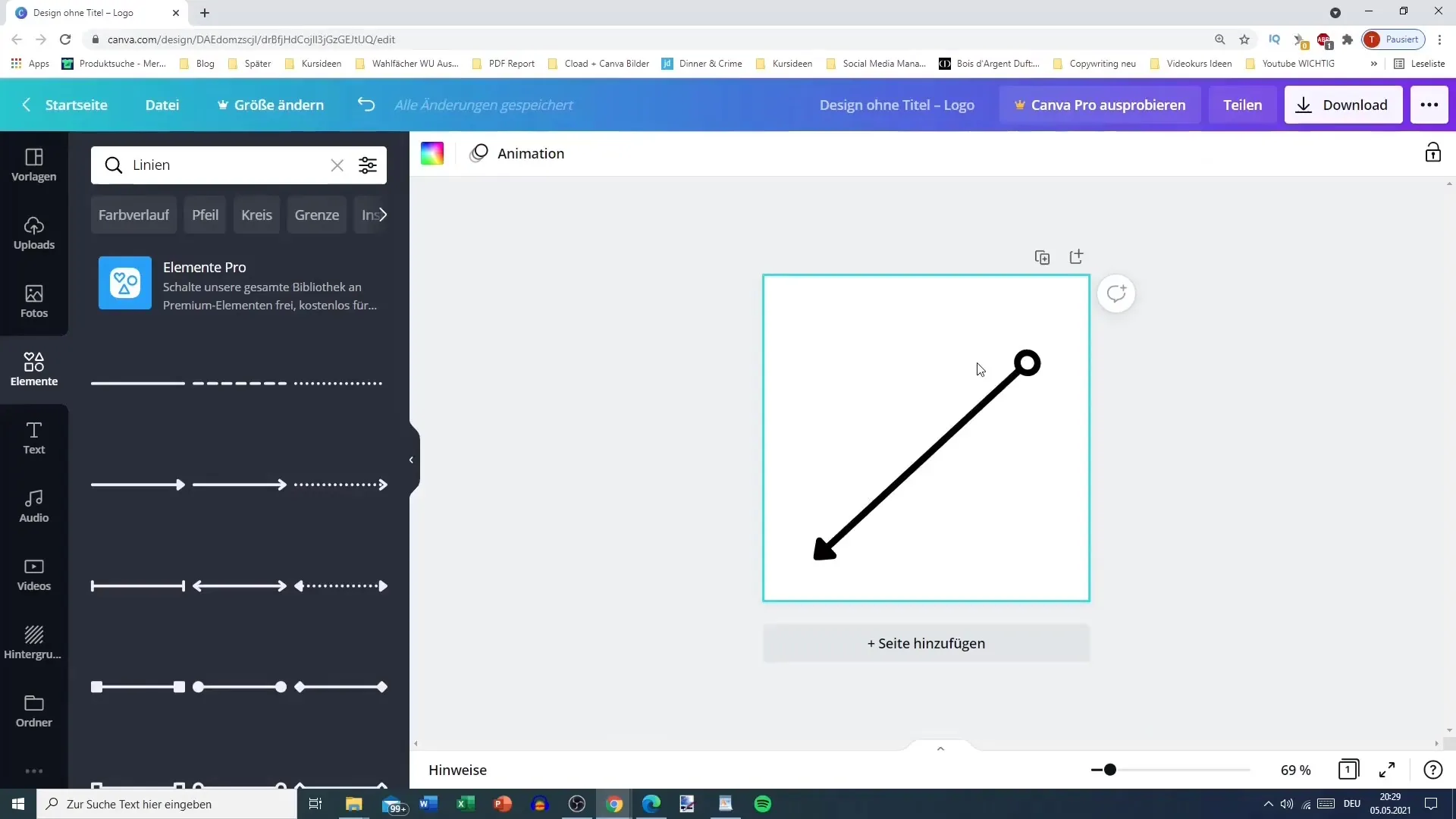
Korak 10: Iskanje specifičnih elementov
Uporabite iskalno funkcijo zgoraj, da ciljno poiščete elemente, kot je "gasilci". To vam omogoča, da poiščete specifične tematske grafike.
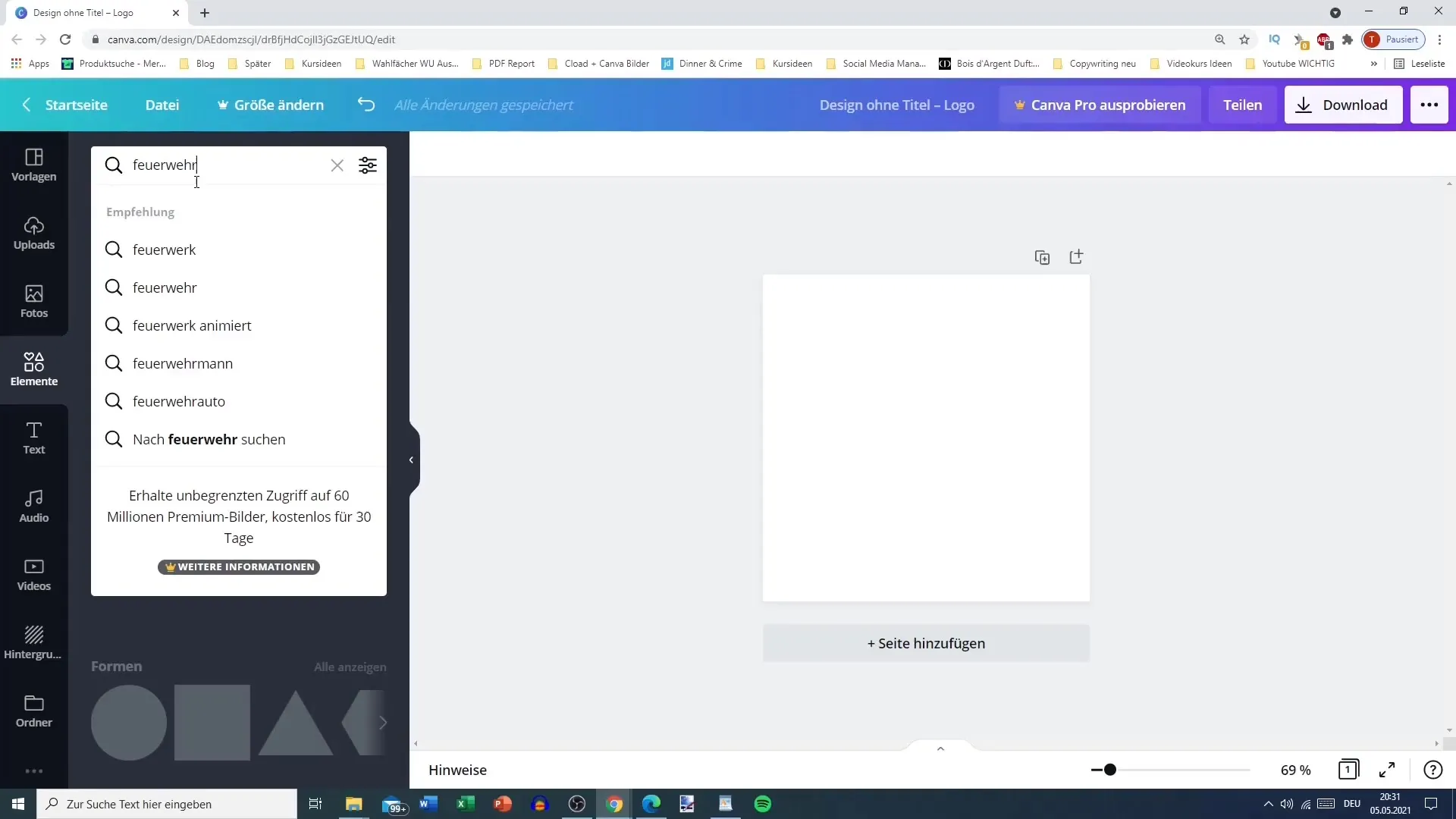
Korak 11: Upoštevanje vodnih žigov
Bodite pozorni, da imajo nekatere grafike vodne žige, ki kažejo, da so plačljive, razen če imate Pro različico. To pomeni, da boste morda morali plačati pristojbino, da lahko uporabljate te grafike.
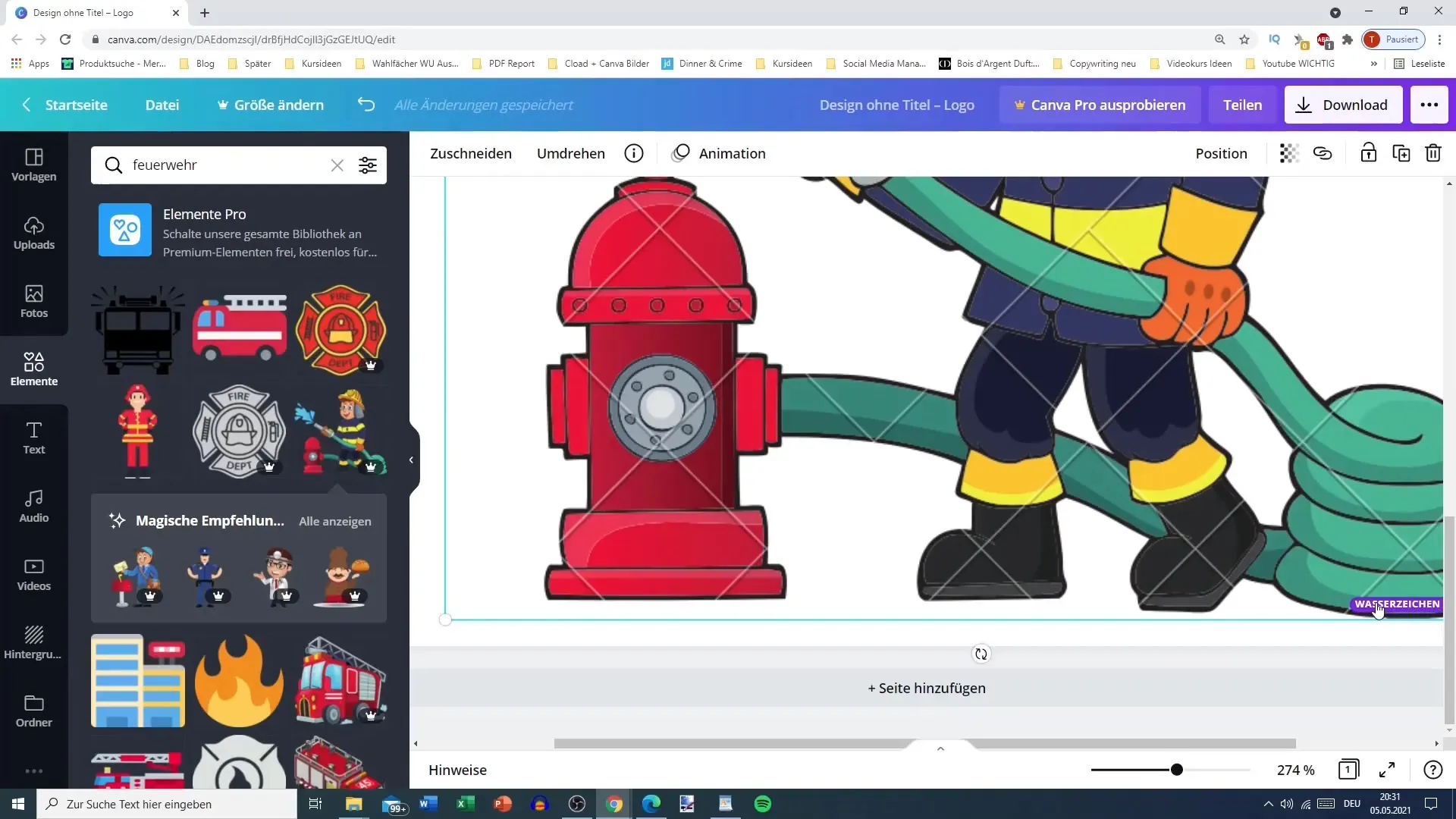
Korak 12: Izkoristite priporočila
Ko se pomikate skozi sliko ali element, vam Canva prikaže priporočila za podobne brezplačne ali plačljive elemente. To je odličen način, da zberete dodatne ideje za svoj dizajn.
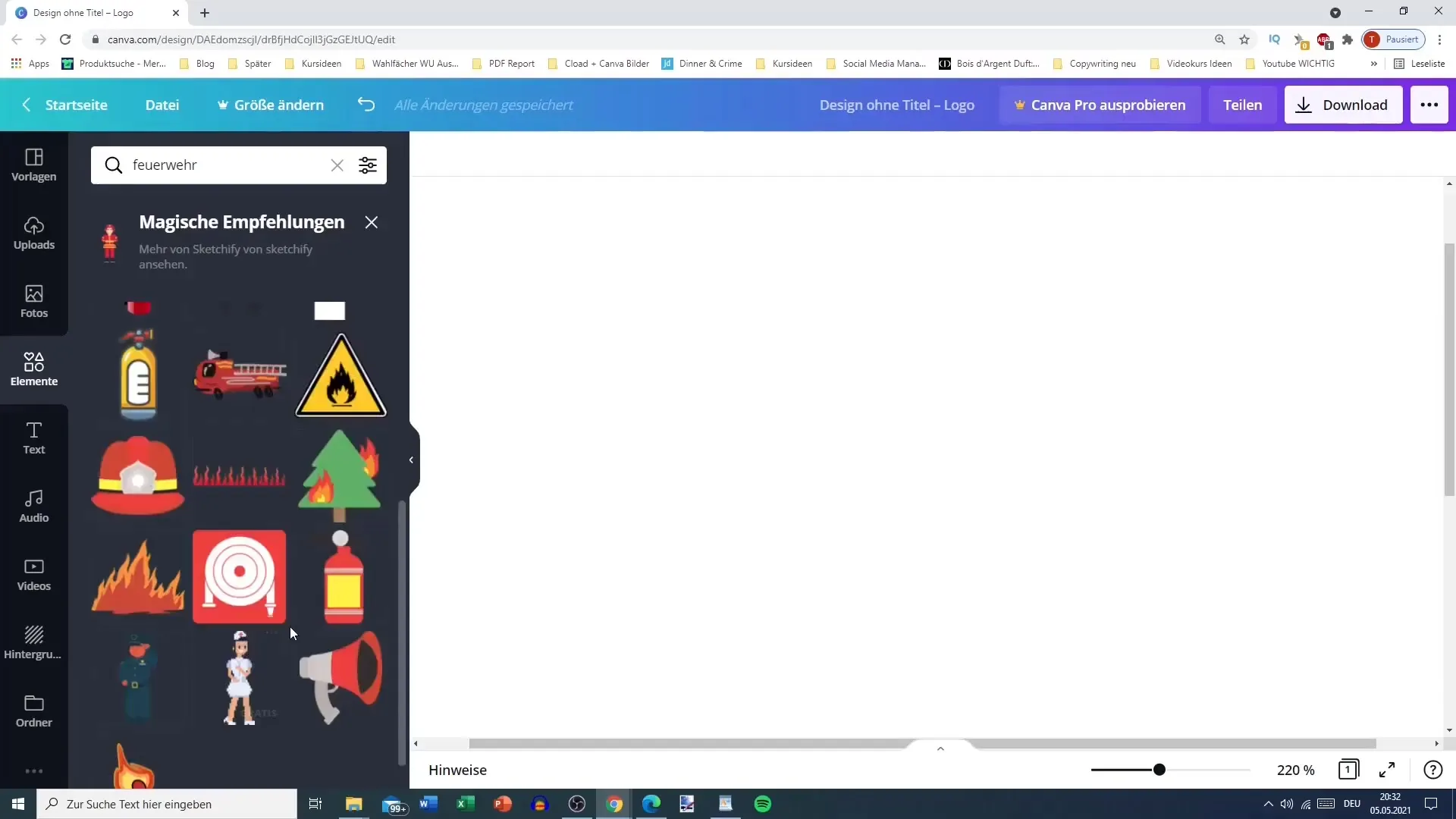
Korak 13: Uporaba filtrov
Uporabite možnost filtrov, da prikažete samo določene barve ali animirane statuselemente. To olajša iskanje tistega, kar iščete.
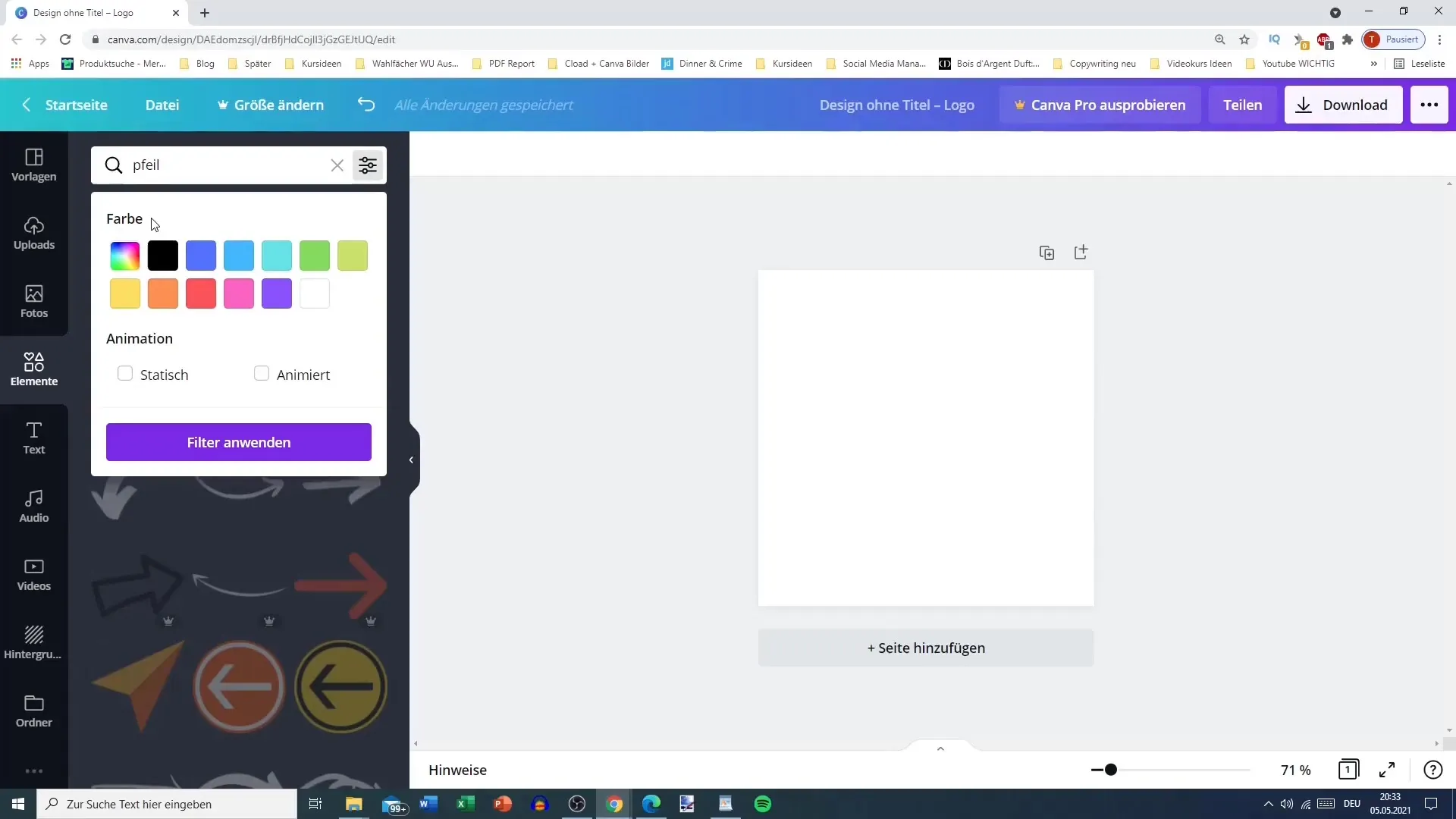
Povzetek
V tem vadnem programu ste se naučili, kako lahko uporabite različne elemente in oblike v Canvi, da ustvarite privlačne dizajne. Od prilagajanja velikosti in barv do uporabe iskalne funkcije za specifične grafike - ti koraki vam pomagajo oživiti svoje ustvarjalne ideje.
Pogosta vprašanja
Kako lahko shranim svoje ustvarjene dizajne?Svoje dizajne lahko shranite, če kliknete »Prenesi« in izberete želeno obliko datoteke.
Katere barve so na voljo v Canvi?Canva ponuja široko paleto barv, ki jih lahko izberete ali prilagodite iz barvne palete.
Ali lahko uporabim animirane grafike?Da, v Canvi lahko izberete in uporabljate animirane grafike, če uporabite možnost filtrov.


